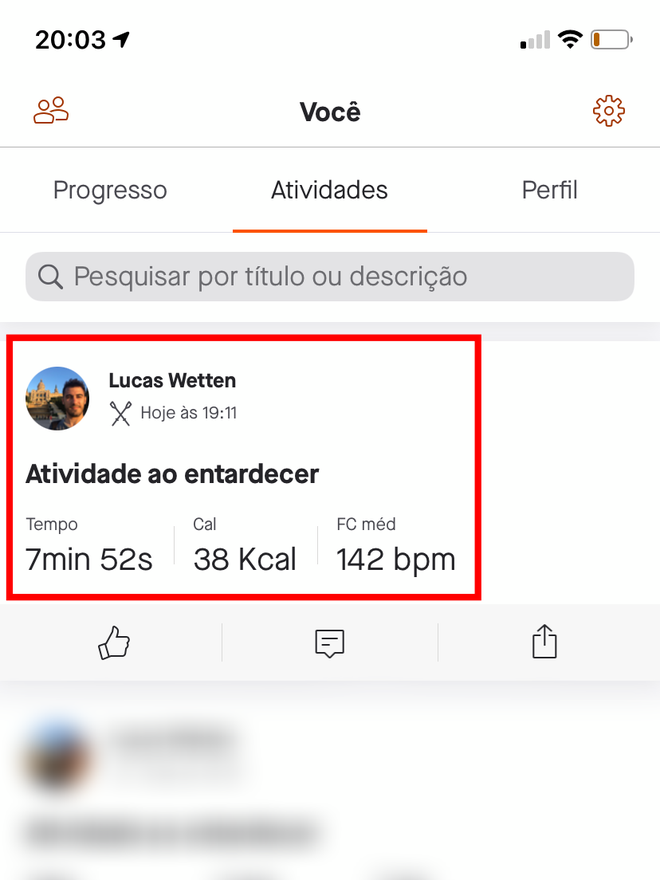Como importar treinos do Apple Fitness para o Strava
Por Lucas Wetten | Editado por Bruno Salutes | 11 de Junho de 2021 às 17h50


O Strava é uma rede social para registro de atividades e exercícios físicos, onde você pode acompanhar curtir, comentar e compartilhar postagens de amigos sobre seus treinos. O foco do aplicativo, no entanto, é quase que exclusivamente para caminhadas, corridas e pedaladas de bicicleta.
- Como usar o app Saúde do iPhone: o guia completo
- 6 melhores aplicativos de corrida e caminhada
- Como alterar a meta de exercícios no Apple Watch
Já o aplicativo de exercícios físicos do Apple Watch, o Apple Fitness - aquele ícone verde de uma pessoa correndo -, apresenta uma enorme variedade de tipos de treinos, como natação em piscina, natação ao ar livre, treino funcional de força, ioga, remada, dança, treino de recuperação, subida de escadas, entre muitos outros.
- O que é Google Fit, app que monitora exercícios físicos
- Como configurar e usar o eletrocardiograma (ECG) do Apple Watch
- Melhores aplicativos para treinar em casa durante a quarentena
Ao finalizar estes tipos de treinos pelo Apple Watch, você automaticamente terá o registro das suas atividades nos apps Fitness e Saúde do seu iPhone, mas não no seu perfil do Strava. Porém, isto é possível - basta importar estes treinos exclusivos do Apple Fitness para o Strava.
Descubra como importar treinos do Apple Fitness para o Strava pelo seu iPhone:
Passo 1: com um treino de exercícios finalizado pelo Apple Fitness do seu Apple Watch, abra o aplicativo do Strava no seu iPhone. No topo direito da tela inicial, clique no ícone de sino para ver suas novas notificações.
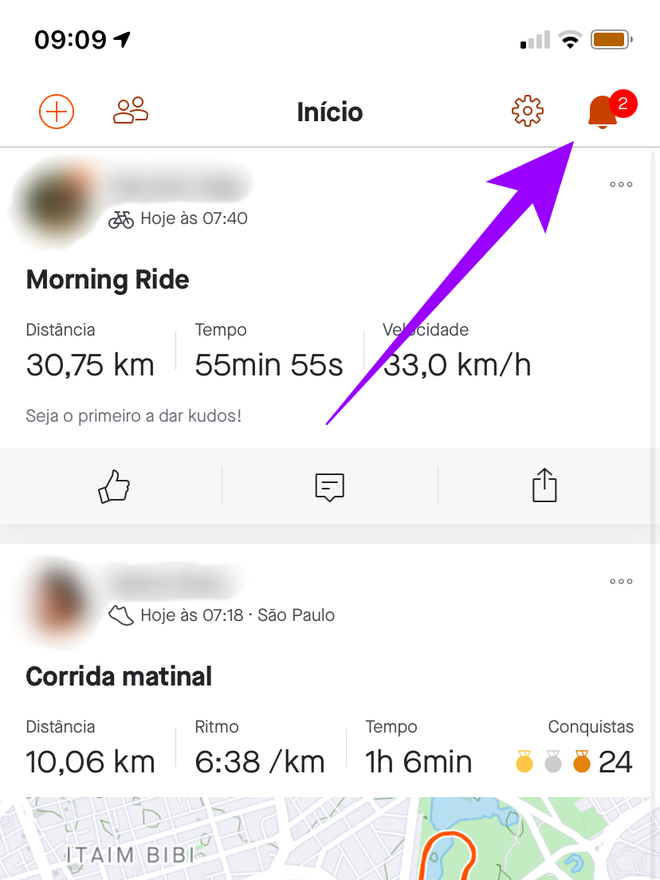
Passo 2: você vai encontrar a notificação do Apple Fitness, avisando que o seu treino está pronto para ser importado para o Strava.
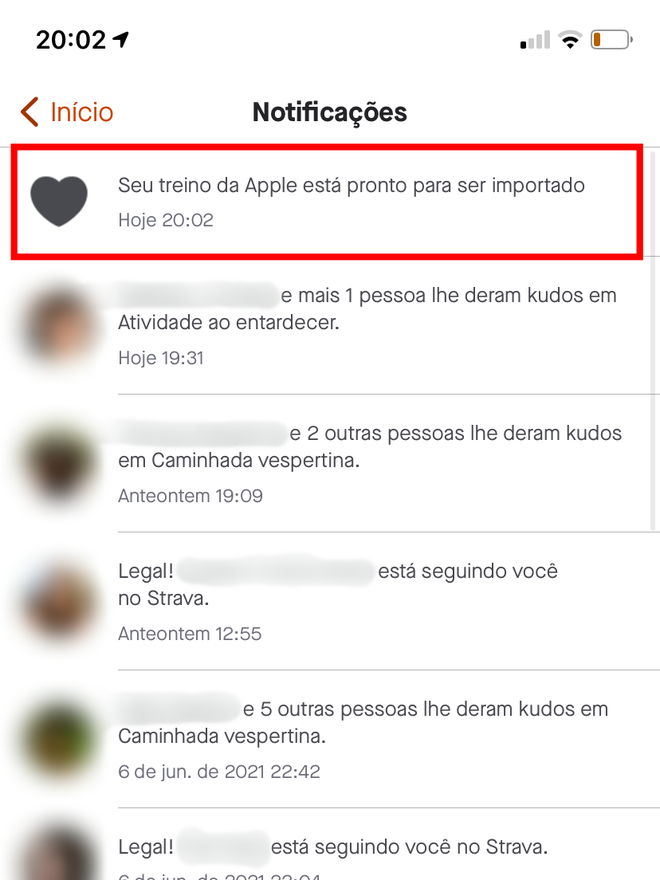
Passo 3: confirme que os status de permissões estão ativados no topo da tela. Depois, localize a sua lista de treinos do Apple Fitness. Você tem até 30 dias para importar treinos do Apple Fitness para o Strava - após este período, eles serão descartados. Clique em "Importar".
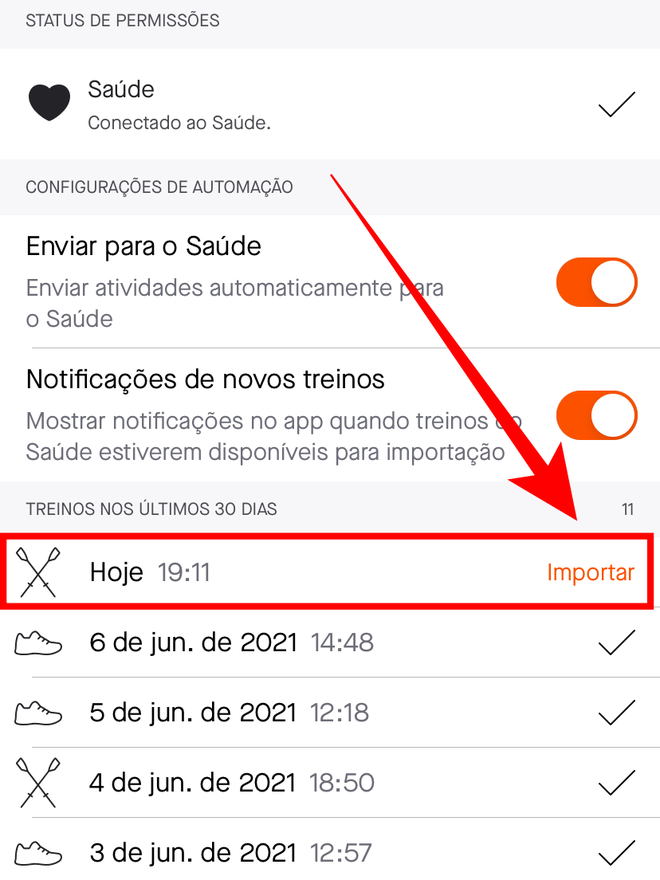
Passo 4: dependendo do tipo de treino que foi realizado pelo Apple Fitness do Apple Watch, é possível que uma janela de notificação apareça na tela informando que não houve uma rota detectada para importação de dados do percurso e da localização em que seu treino ocorreu. Confirme a importação.
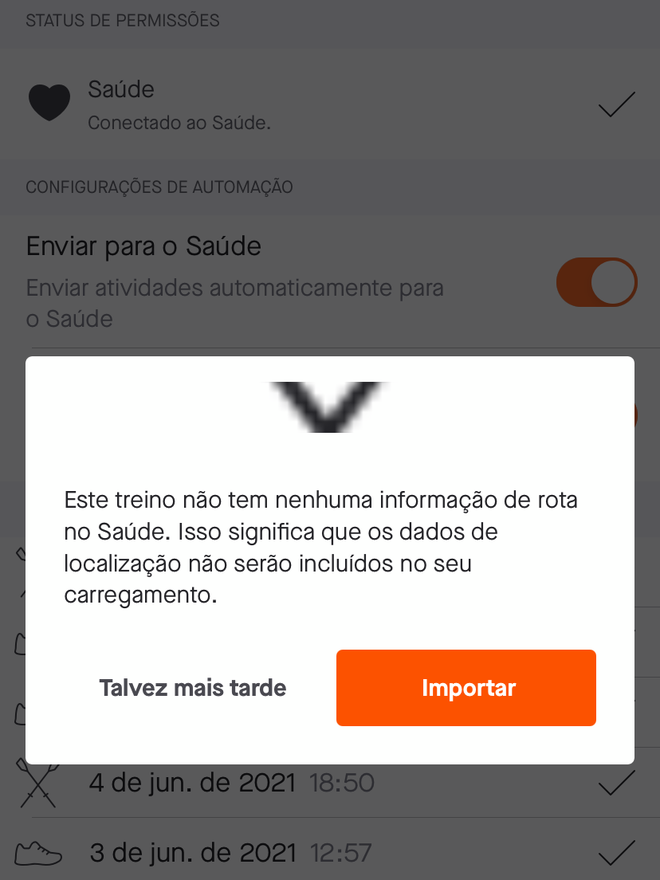
Passo 5: ao terminar a importação, um ícone de "√" vai aparecer marcado no seu treino.
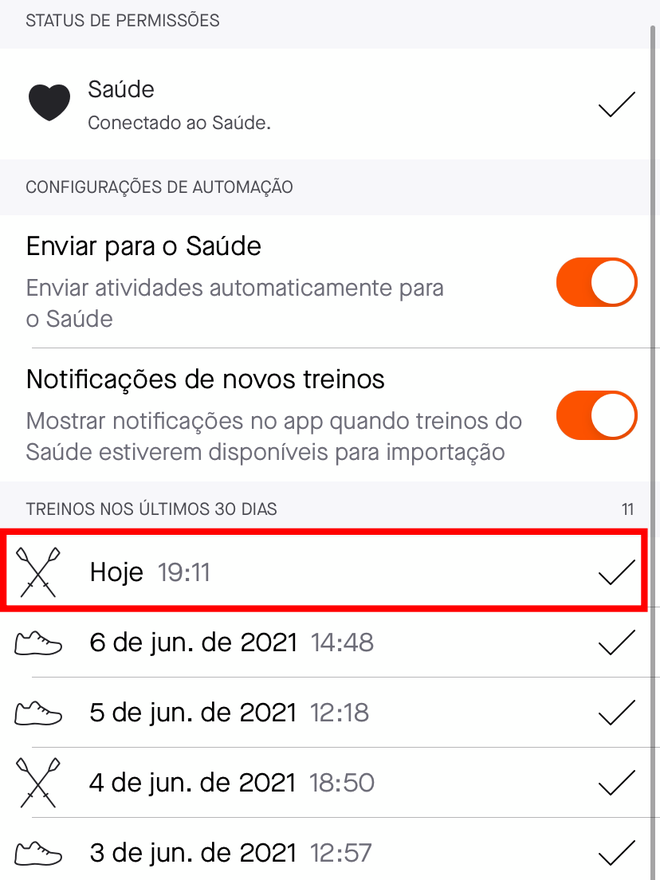
Passo 6: volte para a tela do feed do Strava e você já vai encontrar o seu treino do Apple Fitness como a última atividade publicada em seu perfil.